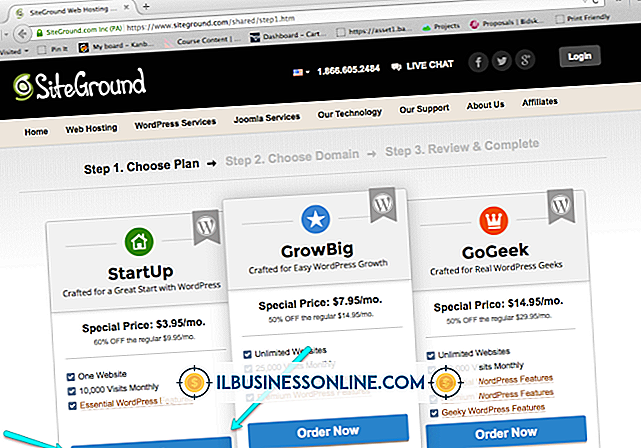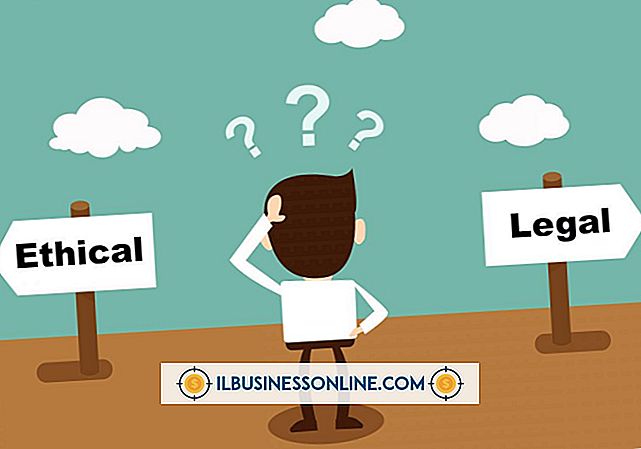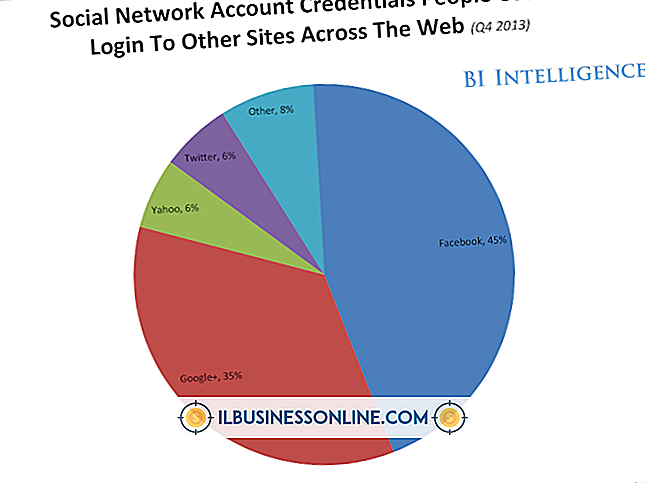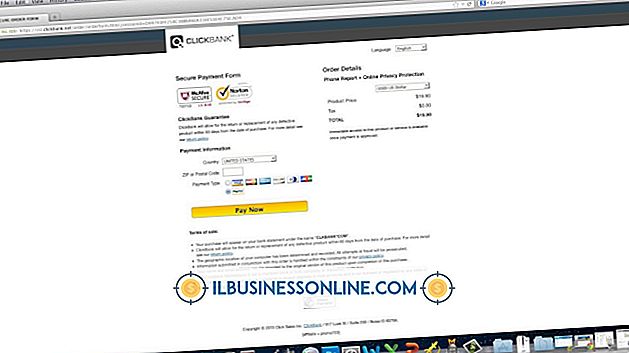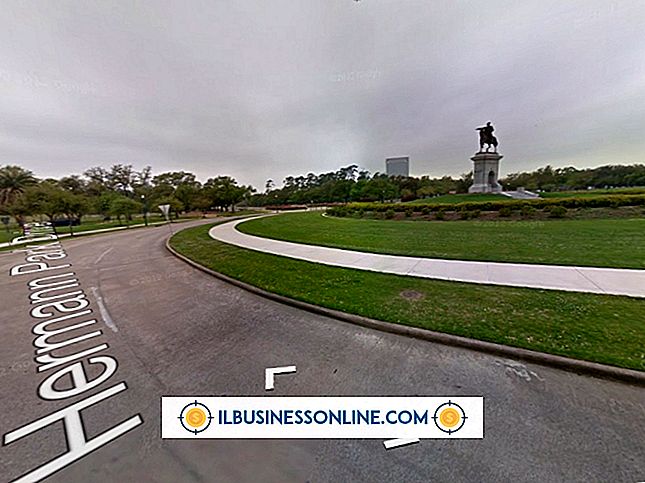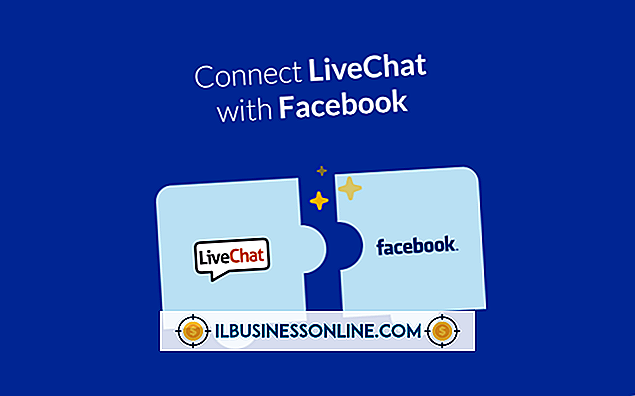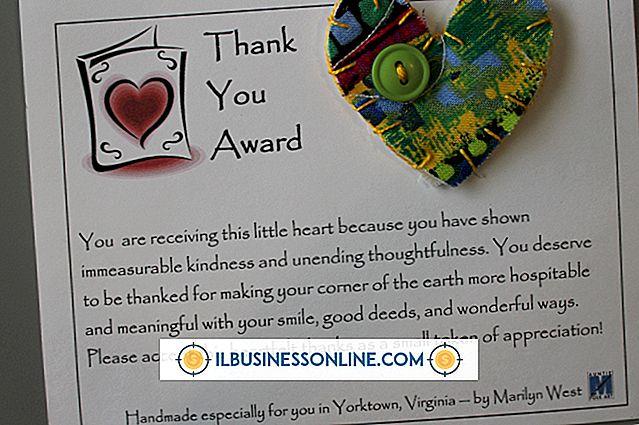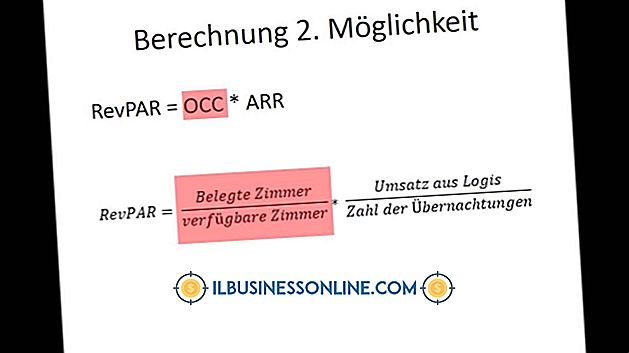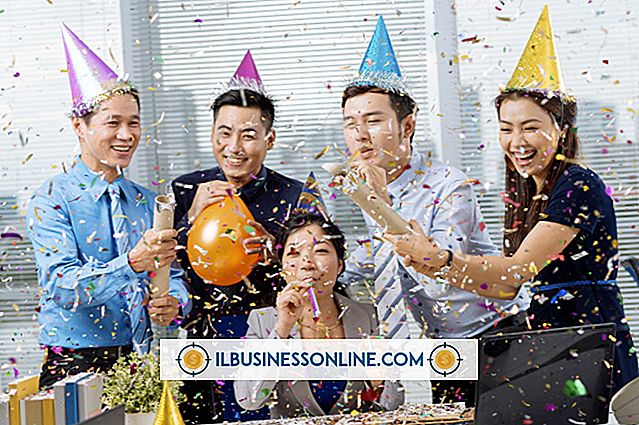Hoe u vracht of verzendkosten invoert in QuickBooks

Met de boekhoudsoftware van QuickBooks kunnen bedrijfseigenaren uitgaven zoals vracht of verzendkosten bijhouden met behulp van individuele onkostenrekeningen. Afzonderlijke kostenrekeningen geven gebruikers een beter inzicht in hoe het geld van het bedrijf wordt uitgegeven. Kosten worden ingevoerd met behulp van de optie Rekeningen invoeren, die verschillende informatievelden bevat die u kunt invullen om een gedetailleerd profiel van de verzendkosten te maken. Sommige van de informatievelden omvatten de voorwaarden van de factuur, de verschuldigde datum en de klant die bij de kosten hoort.
1.
Open QuickBooks en klik op 'Facturen invoeren'.
2.
Klik op het vervolgkeuzemenu 'Leverancier' en selecteer de naam van uw bedrijf dat u gebruikt voor verzending. Als het bedrijf nog niet in het bedrijfsbestand is opgeslagen, klikt u op "Nieuw toevoegen" en voert u de informatie voor het bedrijf in.
3.
Klik op 'Datum' en selecteer de dag waarop de factuur is gemaakt. Selecteer de dag waarop de factuur moet worden betaald in het gedeelte 'Wetsvoorstel'.
4.
Klik op de eerste cel 'Account' en selecteer 'Verzending en levering'.
5.
Voer de vracht- of verzendkosten in de eerste cel "Bedrag" in en typ zo nodig een bericht in de cel "Memo".
6.
Klik op de cel "Klant: taak" en selecteer de klant die moet worden gekoppeld aan de verzendkosten als u de verzendkosten per klant wilt bijhouden.
7.
Voer eventuele aanvullende informatie in die u in de factuur wilt opnemen, zoals een referentienummer of de betalingsvoorwaarden van de factuur.
8.
Klik op 'Opslaan en sluiten' om de factuur op te slaan.
Waarschuwing
- Informatie in dit artikel is van toepassing op QuickBooks 2013. Het kan enigszins of aanzienlijk variëren met andere versies of producten.